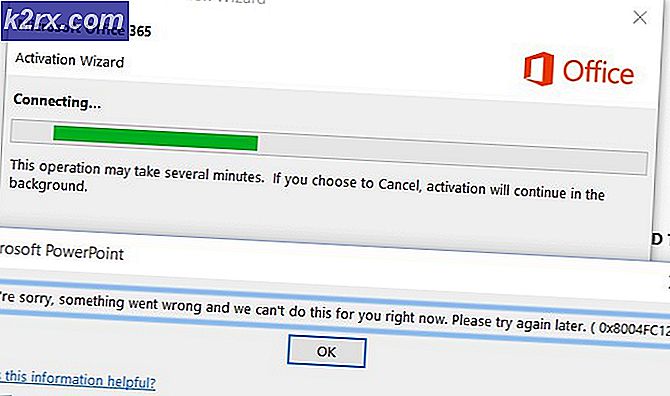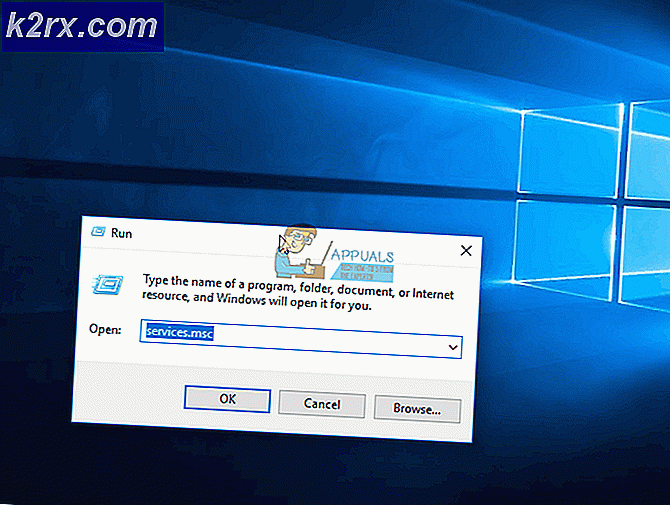Oplossing: Spectrum TV-app werkt niet
Er zijn veel meldingen van gebruikers die de Spectrum-app niet op hun apparaten kunnen laten werken. De app voorkomt dat ze bepaalde services streamen of blokkeert ze om zich volledig aan te melden. Dit wordt meestal veroorzaakt door een internet- of servicestoring, maar het kan ook een teken zijn van een verouderde applicatie.
Wat verhindert dat de Spectrum-app werkt?
Problemen met de Spectrum TV-app oplossen
1. Controleer de servicestatus
Allereerst moeten we bevestigen dat alle Spectrum-services naar behoren werken om vast te stellen dat het probleem aan onze kant ligt en niet bij de server. Daarvoor zullen we een "Down Detector" -website bezoeken om te zien of een dienst momenteel niet functioneert. Om dat te doen:
- Open uw browser en klik op deze link.
- Zoom in op de kaart die op de site wordt weergegeven om te controleren of er een storing in uw omgeving is.
- Als het gebied is bedekt "Rood", het betekent dat er momenteel een serviceonderbreking is.
- Contact de klantenondersteuning om een technicus in te schakelen of te informeren naar de storing.
2. Power-Cycle-apparaten
Als er corrupte startconfiguraties zijn vastgesteld op de apparaten die bij dit proces zijn betrokken, treedt dit probleem op. Daarom zullen we in deze stap de cacheconfiguraties verwijderen door de tv uit en weer aan te zetten. Daarom:
- Haal de stekker uit het stopcontact uw internetrouter, het apparaat dat u gebruikt om te streamen en de kabelbox (indien aanwezig) van de stroom af.
- Houd de "Power" knop op deze apparaten voor minstens 15 seconden.
- Sluit deze apparaten weer aan en schakel ze in.
- Wacht om internettoegang te verlenen op de router en probeer te streamen met de Spectrum-app.
- Controleren om te zien of het probleem aanhoudt.
3. Werk de Spectrum-app bij
Het is ook mogelijk dat de Spectrum-app verouderd is waardoor deze problemen ondervindt bij het tot stand brengen van een verbinding met zijn servers. Daarom zullen we in deze stap de app bijwerken. Daarom:
- Selecteer de "Toepassingen" optie op uw tv en selecteer het "Google Play Store" keuze.
- Klik op de "Instellingen" optie en selecteer het "Apps automatisch bijwerken".
- Klik op de "Apps op elk moment automatisch updaten" en wacht tot het proces is voltooid.
- Controleren om te zien of het probleem zich blijft voordoen nadat de tv is bijgewerkt.
Opmerking:Het proces kan verschillen op uw apparaat, voer hetzelfde uit op uw Roku-apparaat of mobiel door de methoden voor uw eigen apparaat te volgen.
4. Installeer de applicatie opnieuw
Als de app-bestanden beschadigd zijn, kan deze niet correct worden gestart en kunt u zich mogelijk niet meer aanmelden. Daarom zullen we in deze stap de Spectrum-app volledig van onze computer verwijderen en later opnieuw installeren. Daarom:
- Navigeer naar het Android TV Startscherm en ga naar Instellingen.
- Onder de "Apparaat" optie, selecteer Apps.
- Klik op de "Gedownloade apps" optie en klik op "Spectrum TV".
- Selecteer "Verwijderen"en klik vervolgens op "OK".
- Installeer opnieuw de app na het downloaden van Play Store en start deze.
- Controleren om te zien of het probleem aanhoudt.
5. Log correct in
Als u zich niet kunt aanmelden en alle stappen in deze handleiding hebt uitgevoerd, kan het zijn dat u zich aanmeldt foutieve informatie om in te loggen. U bent het vergeten of het is gewijzigd door iemand anders die toegang heeft tot uw inloggegevens. Probeer resetten uw wachtwoord en log opnieuw in om te controleren of dat het probleem is. Als u nog steeds geen toegang krijgt tot uw account, neem dan contact op met de klantenondersteuning en laat hen uw accountstatus controleren.

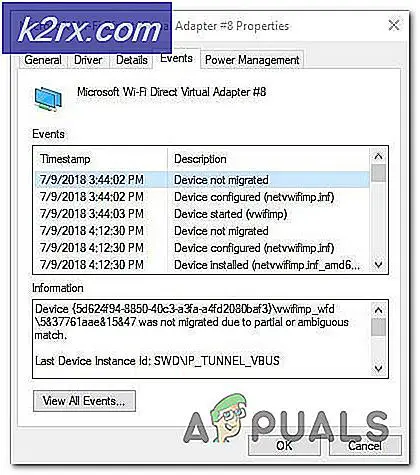

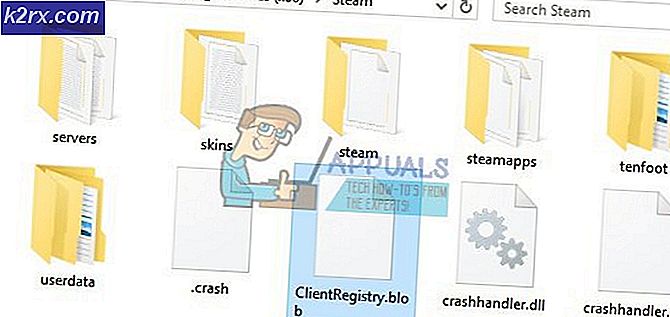
![[OPGELOST] Hulu-foutcode 503](http://k2rx.com/img/100590/fixed-hulu-error-code-503-100590.jpg)